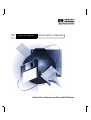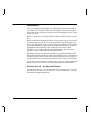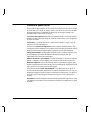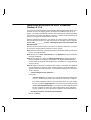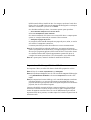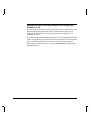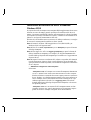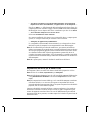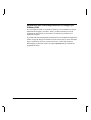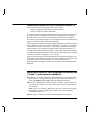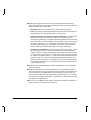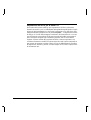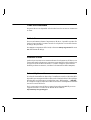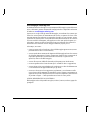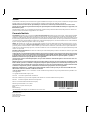Software della stampante Serie DesignJet HP
Guida all’installazione per Microsoft® Windows

LEGGERE QUANTO SEGUE:
Importanti informazioni per l’uso di
questo driver!
Prima di eseguire una stampa, è necessario installare questo driver sul disco fisso seguendo
le istruzioni fornite nel seguente documento.
Leggere le indicazioni riportate più sotto per determinare se la stampante da usare dispone
della quantità di memoria consigliata. Se la stampante non dispone di memoria sufficiente,
con questo driver sarà comunque possibile elaborare il disegno con il computer, anche se
ciò potrà richiedere molto più tempo.
Per applicazioni CAD—la stampante viene fornita con una quantità di memoria sufficiente
per riprodurre senza problemi la maggior parte dei disegni.
Per i tipi di applicazioni seguenti—normalmente sono sufficienti 6 MB di memoria sulla
stampante per elaborare:
☞
Fogli elettronici
☞
Gestione di progetti
☞
Grafica di presentazioni
☞
Arti grafiche
La Guida in linea del driver fornisce informazioni utili per ottenere le massime prestazioni
e la migliore qualità di stampa con questo driver. La Guida in linea spiega:
☞
come impostare il driver
☞
come funziona il driver con determinate stampanti
☞
come interagisce il driver con i software applicativi più diffusi
☞
come stampare se la stampante non dispone di memoria sufficiente
☞
come individuare e risolvere i problemi e
☞
come avere assistenza, se necessario.
Si consiglia di consultare il presente documento durante la procedura di installazione del
driver.

1
Introduzione
I Driver per stampante HP DesignJet v4.2 (HPGL2/RTL) per Microsoft Windows
3.1, 95/98 e NT 4.0 supportano tutte le serie di stampanti e plotter HP DesignJet.
Esiste inoltre un driver a parte per AutoCAD che usa il linguaggio HP-GL/2; vedere
la nota* più avanti.
Durante l’installazione, è necessario disporre di almeno 10 MB di spazio sul disco
fisso.
Benché esistano driver di stampa precedenti con nomi simili a questo, si ricordi che
è opportuno usare solo tale driver con le stampanti della serie HP DesignJet (con
l’eccezione* indicata più avanti). Con questo driver la stampante è infatti in grado
di riprodurre fedelmente i disegni creati con le applicazioni Windows, comprese le
rappresentazioni di riempimento raster, sfruttando a pieno la funzionalità
WYSIWYG. I vecchi driver utilizzano un linguaggio grafico meno efficiente e
prevedono funzioni e impostazioni relativamente limitate.
Nelle pagine seguenti viene descritta in dettaglio la procedura di installazione del
driver in ambiente Windows NT 4.0, Windows 95/98 e Windows 3.1. Per le istruzioni
da seguire, leggere la sezione relativa alla versione di Windows di cui si dispone. Se
si ha bisogno di aiuto, fare riferimento alla sezione finale “Come avere assistenza”.
Si noti che, se non diversamente specificato, tutte le volte che in questa guida verrà
indicato di fare clic con il mouse, lo si dovrà fare premendo il pulsante sinistro.
* Nota su AutoCAD per gli utenti Windows
Gli utenti delle versioni 12, 13 e 14 di AutoCAD per Windows possono consultare
il documento Driver AutoCAD per plotter HP—Guida d’installazione e d’uso per
informazioni di maggiore importanza.

2
Funzioni di questo driver
Il driver HP DesignJet dispone di una serie di funzioni speciali che possono essere
di grande aiuto per l’utente; di seguito ne sono elencate alcune. Non tutti i modelli
DesingJet supportano le caratteristiche specificate. Per maggiori dettagli, fare
riferimento alla Guida in linea del driver.
Correzione colore guidata (disponibile solo in Windows NT) consente di scegliere,
basandosi su delle immagini campione, il tipo di correzione del colore da applicare
ai propri documenti.
ColorSmart, se si decide di farne uso, analizza il documento e sceglie il tipo di
correzione del colore da applicare.
La funzione di rilevazione degli errori notifica qualsiasi problema relativo alla
configurazione della stampante che è possibile risolvere tramite la finestra di dialogo
Proprietà della stampante oppure tramite il pannello frontale della stampante.
Anteprima di stampa (non disponibile in Windows NT) visualizza in bianco e nero
un’anteprima del documento da stampare utilizzando rettangoli pieni per
rappresentare blocchi di testo ed immagini.
Elabora documento...Nel computer consente di stampare un documento talmente
grande o complesso che la stampante non ha memoria sufficiente per elaborare.
Risparmia supporto consente di ridurre al minimo la quantità di supporto usata
durante la stampa ruotando un documento oppure eliminando gli spazi bianchi nella
parte superiore e nella parte inferiore della pagina.
L’integrazione della Casella degli strumenti con il driver permette al driver di
ricevere informazioni dalla stampante, se si dispone di Windows 95 o NT e di una
stampante DesignJet in grado di gestire comunicazioni bidirezionali. Ciò significa
che il driver può fornire maggiori informazioni e rilevare errori in maniera più
accurata.
ZoomSmart consente di superare i limiti di formato imposti dall’applicazione in uso
e di stampare un documento in uno qualsiasi dei formati che la stampante è in grado
di gestire.

3
Installazione del software del driver in ambiente
Windows NT 4.0
Se si pensa di inviare una stampa su una stampante HP DesignJet tramite la rete senza
utilizzare un server di stampa, prima di procedere all’installazione del driver di
stampa, è necessario installare HP JetDirect sulla stampante e il software JetAdmin
sul computer. Per ulteriori informazioni in merito, consultare la documentazione di
JetDirect o rivolgersi all’amministratore della rete.
Durante l’installazione del driver, può capitare che venga richiesto il dischetto dei
driver per Windows 95/98 e che venga visualizzato un messaggio simile al seguente:
)RUQLUH LO ILOH BBBBBBB BBBB LQ GLV FR ³+3 'HVLJQ-H W 'ULYHU Y +3*/57/SHU
:LQGRZ V´
Windows NT 4.0 dovrebbe essere in esecuzione e il desktop visualizzato; si consiglia
di riavviare il sistema prima di installare un driver. Quindi:
Passo 1. Inserire il dischetto “HP DesignJet Driver v4.2 (HPGL2/RTL) per Windows
NT 4.0” nell’apposita unità.
Passo 2. Fare clic su
$YYLR, ,PSRVWD]LRQL e poi su 6WDPSDQWL per aprire la finestra
di dialogo Stampanti.
Passo 3. Fare doppio clic sull’icona
$JJLXQJLVWDPSDQWH per aprire la finestra di
dialogo Installazione stampante (si sconsiglia l’uso del pulsante
1XRYR nella
finestra di dialogo Proprietà della stampante per l’installazione o l’aggiornamento
di questo driver).
Passo 4. Seguire le istruzioni visualizzate sullo schermo e rispondere alle domande
in modo appropriato. Seguono alcuni consigli di base per alcune domande alle
quali può essere necessario rispondere, a seconda della configurazione del sistema
di cui si dispone.
³4XHVWDVWDPSDQWHVDUjJHVWLWDGD«´
Selezionare:
-4XHVWRFRPSXWHU
se la stampa viene inviata alla stampante direttamente
via cavo o tramite la rete senza essere memorizzata su un altro computer.
Se si desidera stampare tramite la rete senza utilizzare un server di stampa,
fare clic sul pulsante
$JJLXQJLSRUWD e selezionare una porta HP JetDirect.
-6HUYHUGHOODVWDPSDQWHGLUH WH se si invieranno file alla stampante tramite
un altro computer. In questo caso, tutte le impostazioni per la stampante
vengono gestite da un server di stampa configurato da un amministratore.
³6FHJOLHUHSURGXWWRUHHPRGHOORGHOODVWDPSDQWH´
Fare clic su 'LVFR«

4
Dalla finestra di dialogo Installa da disco che compare, specificare l’unità disco
floppy e fare clic su
2.. Selezionare la stampante HP DesignJet di cui si dispone
dall’elenco visualizzato e poi fare clic su
$YDQWL.
Se si desidera installare più driver, è necessario ripetere questa procedura.
³6HVLGHVLGHUDVWDPSDUHFRQLOQXRYRGULYHU´
Selezionare 6RVWLWXLVFLLOGULYHUHVLVWHQWH.
Se si stanno installando i file di una nuova versione del driver e compare questa
opzione, si consiglia di attivarla per sostituire il driver esistente.
³6WDPSDUHODSDJLQDGLSURYD"´
Si consiglia di selezionare 6u. Stampando una pagina di prova, infatti, si verifica
se il sistema e la stampante comunicano.
La restante parte della procedura di installazione avviene automaticamente.
Passo 5. Al termine della procedura di installazione, per ottenere informazioni
relative ai programmi che si intende usare, si consiglia di leggere la sezione relativa
alle note per i programmi applicativi della Guida del driver. Verrà anche chiesto
se si desidera usufruire dell’offerta di aggiornamento gratuito del driver. Si
consiglia di accettare questa offerta. Una volta terminato, uscire dalla Guida.
Passo 6. A questo punto, estrarre il dischetto di installazione del driver.
Impostazione del driver per Windows NT 4.0
Per impostare il driver, accedere alle relative schede delle proprietà. A tal fine:
Passo 1. Fare clic su
$YYLR, ,PSRVWD]LRQL e poi 6WDPSDQWL.
Passo 2. Nella finestra Stampanti, fare clic sull’icona della stampante HP DesignJet
con il pulsante destro del mouse e selezionare
3URSULHWj dal menu di scelta
rapida.
Passo 3. Comparirà una finestra di dialogo con il nome della stampante visualizzato
nella barra del titolo e con una serie di linguette corrispondenti alle diverse
proprietà utilizzabili per impostare il driver. Per aprire una particolare scheda delle
proprietà, fare clic sulla relativa linguetta.
Ciascuna scheda delle proprietà del driver contiene un pulsante
" che visualizza
informazioni sensibili al contesto ed apre la Guida, la quale comprende un gran
numero di argomenti correlati al driver. In caso di dubbi durante la procedura di
impostazione del driver, pertanto, ricordare sempre che la Guida è la prima fonte di
informazioni utili.

5
Impostazione della Casella degli strumenti HP DesignJet per
Windows NT 4.0
Se si usa Windows NT 4.0 con connessione diretta (e cioè non tramite rete) ad una
stampante HP DesignJet Serie 400 o 1000, è possibile utilizzare una serie di
programmi di utilità forniti per consentire la comunicazione parallela con la
stampante DesignJet.
E’ possibile utilizzare tali programmi di utilità anche con le stampanti DesignJet Serie
1000 se si usa JetAdmin per connetterle sulla rete (senza usare un server di stampa).
Dopo l’installazione del driver, inserire il dischetto “Casella degli strumenti
HP DesignJet per Windows NT 4.0” ed eseguire
KSOVHWXSH[H per installare tali
programmi di utilità.

6
Installazione del software del driver in ambiente
Windows 95/98
Se si pensa di inviare una stampa su una stampante HP DesignJet tramite la rete senza
utilizzare un server di stampa, prima di procedere all’installazione del driver di
stampa, è necessario installare HP JetDirect sulla stampante e il software JetAdmin
sul computer. Per ulteriori informazioni in merito, consultare la documentazione di
JetDirect o rivolgersi all’amministratore della rete.
Windows 95 o 98 dovrebbe essere in esecuzione e il desktop visualizzato; si consiglia
di riavviare il sistema prima di installare un driver. Quindi:
Passo 1. Inserire il dischetto “HP DesignJet Driver v4.2 (HPGL2/RTL) per
Windows 95/98” nell’apposita unità.
Passo 2. Fare clic su
$YYLR, ,PSRVWD]LRQL e poi su 6WDPSDQWL per aprire la finestra
di dialogo Stampanti.
Passo 3. Fare doppio clic sull’icona
$JJLXQJLVWDPSDQWH per aprire la finestra di
dialogo Installazione stampante (si sconsiglia l’uso del pulsante
1XRYR nella
finestra di dialogo Proprietà della stampante per l’installazione o l’aggiornamento
di questo driver).
Passo 4. Seguire le istruzioni visualizzate sullo schermo e rispondere alle domande
in modo appropriato. Seguono alcuni consigli di base per alcune domande alle
quali può essere necessario rispondere, a seconda della configurazione del sistema
di cui si dispone:
³0RGDOLWjGLFROOHJDPHQWRGHOODVWDPSDQWH´
Selezionare:
-6WDPSDQWHORFDOH
se la stampa viene inviata alla stampante direttamente
via cavo o tramite la rete senza essere memorizzata su un altro computer.
Windows 95/98 non consente di selezionare a questo punto una connessione
di rete. Pertanto, se si desidera stampare tramite la rete senza utilizzare un
server di stampa, si deve inizialmente selezionare la stampa su file e poi
cambiare impostazione facendo clic su
$JJLXQJLSRUWD (nella scheda
Dettagli della finestra di dialogo Proprietà della stampante) e selezionare
una porta HP JetDirect.
-6WDPSDQWHGLUHWH se si invieranno file alla stampante tramite un altro
computer. In questo caso, tutte le impostazioni per la stampante vengono
gestite da un server di stampa configurato da un amministratore.

7
³6FHJOLHUHLOSURGXWWRUHHLOPRGHOORGHOODVWDPSDQWH6HODVWDPSDQWH
GLVSRQHGLXQGLVFRGLLQVWDOOD]LRQHVFHJOLHUH'LVFR6HODVWDPSDQWH«´
Fare clic su 'LVFR« e, dalla finestra di dialogo Installazione da disco floppy che
compare specificare l’unità disco floppy e fare clic su
2.. Selezionare la stampante
HP DesignJet di cui si dispone dall’elenco visualizzato e poi fare clic su
$YDQWL.
³6HVLGHVLGHUDVWDPSDUHFRQLOQXRYRGULYHU´
Selezionare 6RVWLWXLVFLLOGULYHUHVLVWHQWH.
Se si stanno installando i file di una nuova versione del driver e compare questa
opzione, si consiglia di attivarla per sostituire il driver esistente.
³6WDPSDUHGDDSSOLFD]LRQLSHU06'26"´
E’ consigliabile selezionare 1R; selezionare 6u solo se si dispone di un driver
MS-DOS in grado di stampare su una stampante della serie HP DesignJet.
Passo 5. Al termine della procedura di installazione, per ottenere informazioni
relative ai programmi che si intende usare, si consiglia di leggere la sezione relativa
alle note per i programmi applicativi della Guida del driver. Verrà anche chiesto
se si desidera usufruire dell’offerta di aggiornamento gratuito del driver. Si
consiglia di accettare questa offerta. Una volta terminato, è possibile uscire dalla
Guida e tornare alla finestra di dialogo di Windows 95/98 relativa all’installazione
della stampante.
Passo 6. A questo punto, estrarre il dischetto di installazione del driver.
Impostazione del driver per Windows 95/98
Per impostare il driver, accedere alle relative schede delle proprietà. A tal fine:
Passo 1. Fare clic su
$YYLR, ,PSRVWD]LRQL e poi 6WDPSDQWL.
Passo 2. Nella finestra Stampanti, fare clic sull’icona della stampante HP DesignJet
con il pulsante destro del mouse e selezionare
3URSULHWj dal menu di scelta
rapida.
Passo 3. Comparirà una finestra di dialogo con il nome della stampante visualizzato
nella barra del titolo e con una serie di linguette corrispondenti alle diverse
proprietà utilizzabili per impostare il driver. Per aprire una particolare scheda delle
proprietà, fare clic sulla relativa linguetta.
Ciascuna scheda delle proprietà del driver contiene un pulsante
" che visualizza
informazioni sensibili al contesto ed apre la Guida, la quale comprende un gran
numero di argomenti correlati al driver. In caso di dubbi durante la procedura di
impostazione del driver, pertanto, ricordare sempre che la Guida è la prima fonte di
informazioni utili.

8
Impostazione della Casella degli strumenti HP DesignJet per
Windows 95/98
Se si usa Windows 95/98 con connessione diretta (e cioè non tramite rete) ad una
stampante HP DesignJet Serie 400 o 1000, è possibile utilizzare una serie di
programmi di utilità forniti per consentire la comunicazione parallela con la
stampante DesignJet.
E’ possibile utilizzare tali programmi di utilità anche con le stampanti DesignJet Serie
1000 se si usa JetAdmin per connetterle sulla rete (senza usare un server di stampa).
Dopo l’installazione del driver, inserire il dischetto “Casella degli strumenti
HP DesignJet per Windows 95/98” ed eseguire
KSOVHWXSH[H per installare tali
programmi di utilità.

9
Installazione del software del driver in ambiente Windows 3.1
Vi sono due modi per installare questo driver sul computer:
• usando il programma di installazione rapida (“install”);
• usando la normale procedura di Windows.
Si consiglia di usare il programma di installazione proprio del driver (“install”) che,
tra l’altro, costituisce il metodo più rapido. Questo programma inoltre aumenta
automaticamente a 900 secondi il valore Tentativo di trasmissione, operazione
necessaria per poter stampare disegni o testi complessi che possono richiedere molto
tempo per essere inviati dal computer alla stampante.
Qualora si preferisse seguire la normale procedura di Windows, consultare le seguenti
sezioni del Manuale dell’utente di Microsoft Windows: “Installazione di un driver
di stampante non fornito con Windows” e “Selezione di una porta per la stampante”.
Queste istruzioni sono contenute nel Capitolo 6 dell’edizione per Windows 3.1.
Se si utilizza il metodo standard di Windows, è necessario impostare manualmente
il Tentativo di trasmissione su 900 secondi. Per accedere a tale impostazione, scegliere
“Pannello di controllo”, “Stampanti” e poi “Collega”.
Qualora fosse necessario avere assistenza durante la configurazione del driver e non
fossero sufficienti le informazioni contenute in questo manuale o nella Guida in linea,
rivolgersi ad un Rivenditore autorizzato o al Centro di supporto clienti
Hewlett-Packard. Per maggiori informazioni, consultare la documentazione della
stampante.
Installazione del driver con il programma di installazione
(“install”) rapida (metodo consigliato)
Passo 1. Dopo aver inserito il dischetto “HP DesignJet Driver v4.2 (HPGL2/RTL)
per Windows 3.1” nell’apposita unità ed aver avviato Microsoft Windows 3.1,
selezionare
Esegui dal menu File di Program Manager di Windows.
Passo 2. Nella casella Riga di comando, digitare “b:\install” (oppure sostituire “b”
con la lettera dell’unità in cui è inserito il dischetto) e fare clic sul pulsante OK
per continuare.
Nota: Se non vi sono almeno 3 MB liberi su disco fisso, a questo punto appare
un messaggio di errore. Liberare spazio sul disco fisso e poi ricominciare
l’installazione dal Passo 1.
Passo 3. Seguire le istruzioni visualizzate dal programma di installazione.

10
Passo 4. Quando appare la finestra di dialogo “Programma HP Printer Setup”,
specificare le impostazioni corrette per la stampante da utilizzare. Segue una breve
descrizione delle opzioni disponibili.
•
6WDPSDQWH Selezionare la stampante da questa casella di riepilogo.
•
3RUWD Selezionare la porta della stampante da questa casella di riepilogo. La
porta predefinita è la porta attualmente attiva sul computer.
•
4XHVWDVWDPSDQWHqODVWDPSDQWHGLGHIDXOWGL:LQGRZV—Quando questa
casella non è selezionata, ossia al suo interno non compare alcuna “X”
(impostazione predefinita), la periferica di stampa predefinita nella finestra di
dialogo Stampanti non viene cambiata. Quando questa casella è selezionata (al
suo interno appare una “X”), la stampante scelta nella casella di riepilogo
Stampante sopra descritta viene impostata come periferica di stampa nella
finestra di dialogo Stampanti del Pannello di controllo di Windows.
•
8VD:LQGRZV3ULQW0DQDJHU—Quando questa casella è selezionata, ossia al
suo interno appare una “X” (impostazione predefinita), Print Manager di
Windows gestisce la stampa in background ed è possibile continuare a lavorare
con le applicazioni in primo piano. Quando questa casella non è selezionata (al
suo interno non appare alcuna “X”), l’applicazione stampa direttamente sulla
stampante locale o in rete senza utilizzare Print Manager di Windows. Se si
stampa senza Print Manager, non è possibile lavorare con il computer finché
non termina la trasmissione o lo scaricamento del file sulla stampante di rete
o sulla stampante locale.
Passo 5. Fare clic sul pulsante
2. per iniziare l’installazione. La procedura dura
meno di un minuto.
Passo 6. Al termine della procedura di installazione, si raccomanda di leggere la
sezione relativa alle note per i programmi applicativi della Guida del driver per
avere informazioni sulle applicazioni che si intende usare. Verrà chiesto se si
desidera usufruire dell’offerta di aggiornamento gratuito del driver: si consiglia
di accettare questa offerta. A quel punto, è possibile uscire dalla Guida per tornare
al programma di installazione.
Passo 7. Fare clic su
8VFLUH, quindi estrarre il dischetto di installazione del driver e
inserire quello per la registrazione del prodotto.

11
Impostazione del driver per Windows 3.1
Per accedere alle finestre di dialogo per l’impostazione del driver, selezionare
Pannello di controllo e poi l’icona Stampanti da Program Manager di Windows. Dalla
finestra di dialogo Stampanti poi, selezionare la stampante in uso dall’elenco delle
stampanti installate, quindi fare clic sul pulsante
,PSRVW D« . Comparirà una finestra
di dialogo con il nome della stampante visualizzato nella barra del titolo e con una
serie di linguette corrispondenti alle diverse proprietà utilizzabili per impostare il
driver. Per aprire una particolare scheda delle proprietà, fare clic sulla relativa
linguetta. Ciascuna scheda delle proprietà del driver contiene un pulsante
" che
visualizza informazioni sensibili al contesto ed apre la Guida, la quale comprende un
gran numero di argomenti correlati al driver. In caso di dubbi durante la procedura
di impostazione del driver, pertanto, ricordare sempre che la Guida è la prima fonte
di informazioni utili.

12
Come avere assistenza
Per questo driver sono disponibili sia la Guida in linea che un servizio di assistenza
ai clienti.
Guida in linea
Per avere informazioni durante l’impostazione del driver, è possibile accedere alla
Guida in linea sensibile al contesto facendo clic sul pulsante ? in una delle finestre
di dialogo della procedura.
Per stampare un argomento della Guida, selezionare
6WDPSDDUJRPHQWR dal menu
)LOH della finestra di dialogo.
Assistenza ai clienti
Qualora fosse necessario avere assistenza durante la configurazione del driver e non
fossero sufficienti le informazioni contenute in questo manuale o nella Guida in linea,
rivolgersi ad un Rivenditore autorizzato o al Centro di supporto clienti Hewlett-
Packard (per ulteriori istruzioni, consultare la documentazione della stampante).
Driver e kit più recenti
Se si decide di reinstallare un driver dopo l’installazione iniziale, in Windows NT è
disponibile una vasta gamma di driver Microsoft e Hewlett-Packard. I driver HP per
Windows NT sono facilmente riconoscibili dai nomi: “HP DesignJet … della HP”.
Si consiglia di scegliere sempre driver HP e di riavviare il sistema prima di installare
una nuova versione del driver.
Per le versioni più recenti del driver, seguire la procedura standard HP per avere
l’apposito dischetto o accedere al sito Web di HP all’indirizzo
KWWSZZZKSFRPJRGHVLJQMHW.

13
www.designjet-online.hp.com
Se desiderate utilizzare al meglio la vostra stampante HP DesignJet, potete abbonarvi
ad un “club utenti” gratuito chiamato HP DesignJet Online e disponibile su Internet
all’indirizzo www.designjet-online.hp.com.
Questo sito si rivolge a tutti gli utenti HP DesignJet, sia esordienti che veterani, per
offrire loro servizi pratici ed estremamente utili. Inoltre, scoprirete che il sito viene
automaticamente personalizzato per rispondere al meglio ai vostri interessi; questa
operazione di “messa a punto” viene realizzata in base alle informazioni che ci fornite
sul vostro modello di stampante, sulle applicazioni che usate più di frequente, ecc.
Ad esempio, potrete accedere ad una Home Page personalizzata che evidenzia le
informazioni che riteniamo siano di maggiore interesse proprio per voi.
Ad esempio, riceverete:
• notizie in tempo reale su hardware e driver HP DesignJet appena usciti (servizio
personalizzato in base ai vostri interessi),
• accesso rapido ad uno strumento di diagnostica HP DesignJet in linea che consente
di collegarsi direttamente al Centro di assistenza clienti HP che si interesserà di
rispondere rapidamente ed esaurientemente a domande, sia generiche che
specifiche, relative alle HP DesignJet,
• accesso alle risposte di HP alle domande più frequenti poste da altri utenti,
• iscrizione gratuita ad un forum di utenti per lo scambio di idee e suggerimenti,
• accesso diretto ad un corposo database di consultazione, a video di addestramento
e a documentazione di approfondimento per gli utenti,
• un servizio di notizie in linea aggiornato regolarmente, con informazioni sulle
nuove funzioni delle stampanti che potrebbero esservi sfuggite e suggerimenti su
applicazioni innovative alle quali forse non avevate ancora pensato, nonché notizie
su prodotti collegati… il tutto personalizzato in base al vostro profilo.
QUINDI, REGISTRATEVI OGGI STESSO!!
HP DesignJet Online è disponibile in inglese, tedesco, francese, italiano, spagnolo e
portoghese.

Avviso
Le informazioni contenute in questo documento sono soggette a cambiamento senza preavviso e non possono considerarsi vincolanti per Hewlett-
Packard Company. Il software descritto in questo documento è destinato esclusivamente alle stampanti e ai plotter HP.
Hewlett-Packard non si assume alcuna responsabilità per eventuali errori contenuti nel presente documento e non fornisce alcuna
garanzia espressa o implicita su questo materiale comprese le garanzie implicite di commerciabilità ed idoneità per scopi specifici, e non
limitatamente a queste.
Hewlett-Packard Company non è responsabile per danni diretti o indiretti comunque derivanti dalla fornitura, dalle prestazioni o dall’uso del
presente documento e del materiale di programma in esso contenuto.
Garanzia limitata
SOFTWARE: HP garantisce che, per un periodo di NOVANTA (90) GIORNI dalla data di acquisto, questo prodotto, se adeguatamente installato
sul personal computer o sulla stazione di lavoro indicata su questo pacchetto, eseguirà correttamente le sue istruzioni di programma. HP non
garantisce che il funzionamento del software sarà ininterrotto o esente da errori. Qualora questo pacchetto software non fosse in grado di eseguire
le istruzioni di programma durante il periodo di garanzia, il Cliente restituirà i dischetti (“media”) ad HP che provvederà alla loro sostituzione.
Qualora HP non fosse in grado di effettuare la sostituzione in un intervallo di tempo ragionevole, il Cliente avrà diritto a ricevere come risarcimento
il prezzo di acquisto restituendo il prodotto e tutte le sue copie ad HP.
MEDIA: HP garantisce che i “media” su cui questo prodotto è registrato sono privi di difetti relativi al meteriale ed alla lavorazione, se usati
normalmente, per un periodo di NOVANTA (90) GIORNI dalla data di acquisto. Qualora qualsiasi “media” si dimostrasse difettoso durante il
periodo di garanzia, il Cliente restituirà i “media” ad HP che provvederà alla loro sostituzione. Qualora HP non fosse in grado di effettuare la
sostituzione in un intervallo di tempo ragionevole, il Cliente avrà diritto a ricevere come risarcimento il prezzo di acquisto restituendo il prodotto
e tutte le sue copie ad HP.
RICHIESTE DI RISARCIMENTO: Il Cliente deve notificare per iscritto ad HP qualunque richiesta o lamentela entro trenta (30) giorni dalla
fine del periodo di garanzia.
LIMITAZIONE ALLE RICHIESTE DI RISARCIMENTO: HP non fornisce riguardo a questo prodotto nessun’altra garanzia né espres-
sa, né implicita, sia scritta che orale. Qualunque garanzia implicita di commerciabilità o idoneità è limitata al periodo di 90 giorni sancito
da questa garanzia scritta. Alcuni stati o province non consentono limitazioni alla durata di una garanzia implicita e, pertanto, le
limitazioni o esclusioni di cui sopra potrebbero non essere applicabili*.
Questa garanzia conferisce dei diritti legali specifici, ma si può anche beneficiare di altri diritti legali che variano da stato a stato o da
provincia a provincia.
MEZZI DI TUTELA: I mezzi di tutela qui previsti sono i soli che il Cliente può esercitare. In nessun caso HP sarà responsabile per danni
diretti o indiretti, particolari, accidentali o consequenziali (compresa la perdita di profitto) siano essi basati sulla presente garanzia, su
contratto, illecito civile o qualunque altra teoria legale. Alcuni stati o province non consentono limitazioni o esclusioni in merito a danni
accidentali o consequenziali e, pertanto, le limitazioni o esclusioni di cui sopra potrebbero non essere applicabili.
SERVIZI DI ASSISTENZA: E’ possibile ottenere da HP l’adeguata assistenza tecnica presso il più vicino Ufficio Vendita HP o altro
ufficio indicato nell’accluso manuale o nel libretto di assistenza.
* Solo per il Regno Unito: Se si è un “consumatore” secondo la definizione degli statuti, alcune parti di questa dichiarazione potrebbero non
essere applicabili.
© Copyright Hewlett-Packard Company 1999
AutoCAD
è un marchio registrato della AutoDesk Inc.
Microsoft e il Windows Logo sono marchi registrati, mentre Windows è un marchio della Microsoft Corporation.
MS-DOS
è un marchio registrato della Microsoft Corporation.
HP-GL/2 è un marchio della Hewlett-Packard Company.
Numero di parte del manuale: C7777-90037
Prima edizione con questo numero di parte
Italian
Printed in Europe
Quiesto manuale è stato stampato su carta sbiancata senza l’uso di cloro.
Hewlett-Packard Company
Barcelona Division
Avda. Graells, 501
08190 Sant Cugat del Vallès
Barcelona, Spain
-
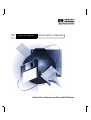 1
1
-
 2
2
-
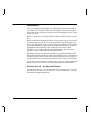 3
3
-
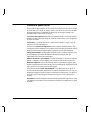 4
4
-
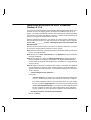 5
5
-
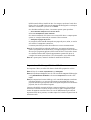 6
6
-
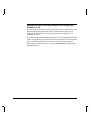 7
7
-
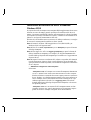 8
8
-
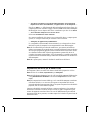 9
9
-
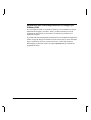 10
10
-
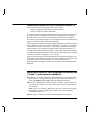 11
11
-
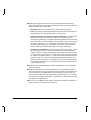 12
12
-
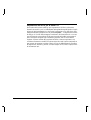 13
13
-
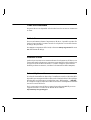 14
14
-
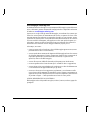 15
15
-
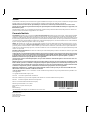 16
16
HP DESIGNJET COLORPRO GA PRINTER Guida d'installazione
- Tipo
- Guida d'installazione
- Questo manuale è adatto anche per
Documenti correlati
-
HP DESIGNJET COLORPRO CAD PRINTER Guida d'installazione
-
HP DesignJet T1600 Printer series Manuale del proprietario
-
HP DesignJet 4500 Printer series Manuale utente
-
HP DesignJet Z5600 PostScript Printer Manuale del proprietario
-
HP DesignJet 4000 Printer series Guida utente
-
HP DesignJet T1530 Printer series Manuale del proprietario
-
HP DesignJet T2600 Multifunction Printer series Manuale del proprietario
-
HP DesignJet 4520 Printer series Guida utente
-
HP DesignJet T7100 Printer series Guida utente
-
HP DesignJet T3500 Production Multifunction Printer Manuale utente